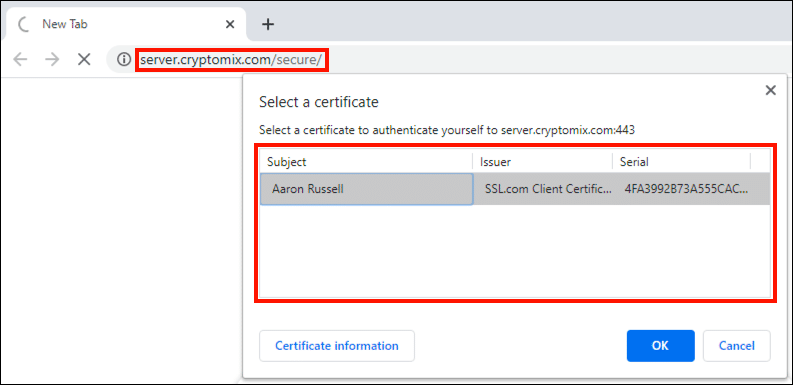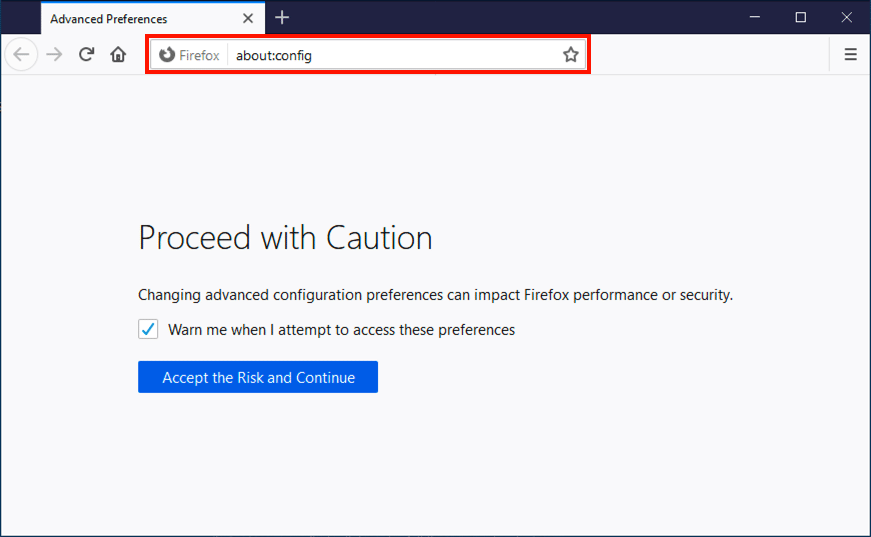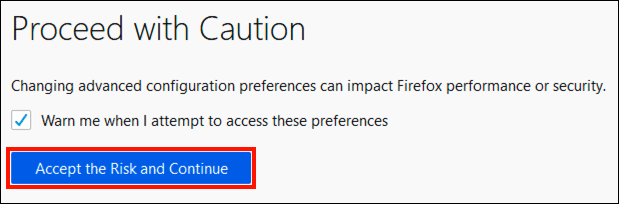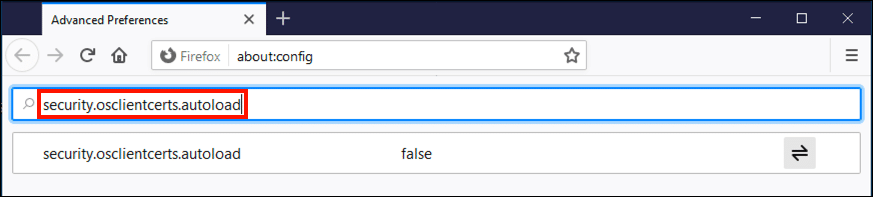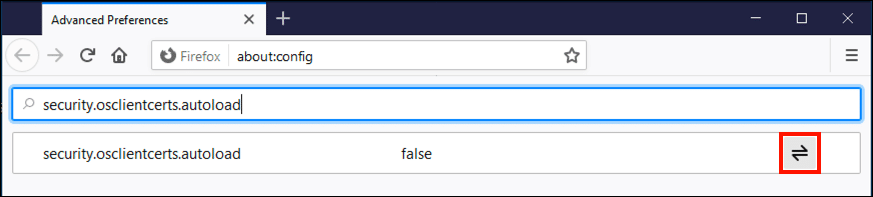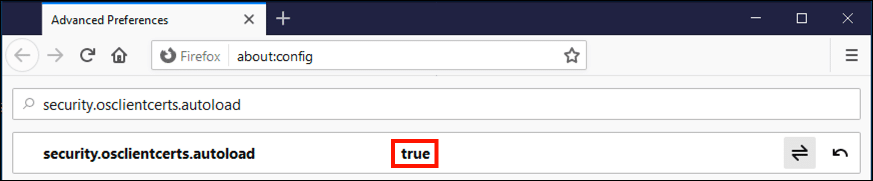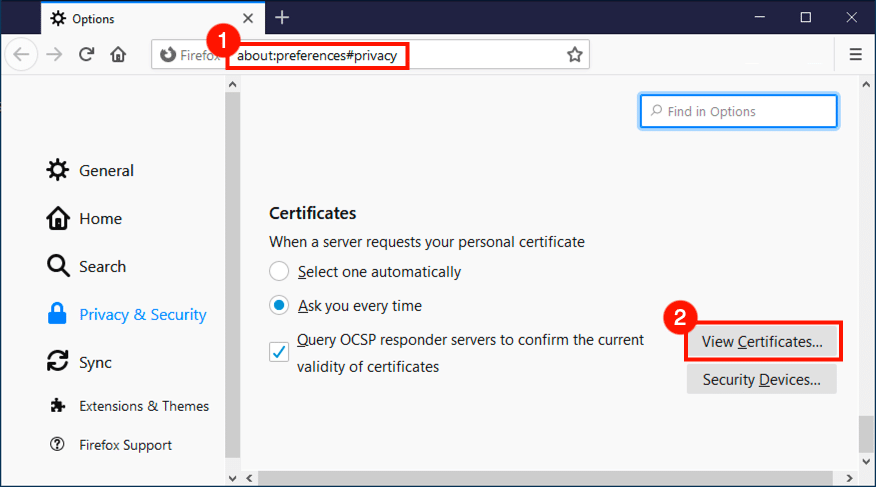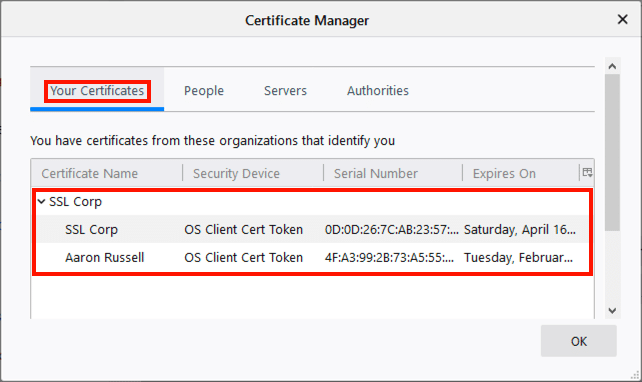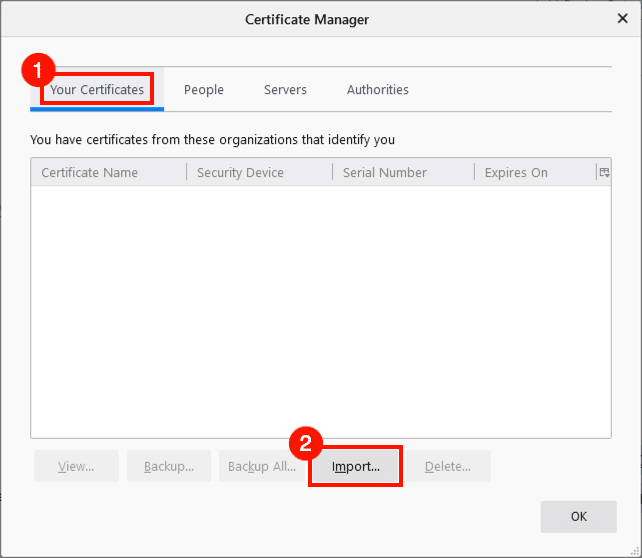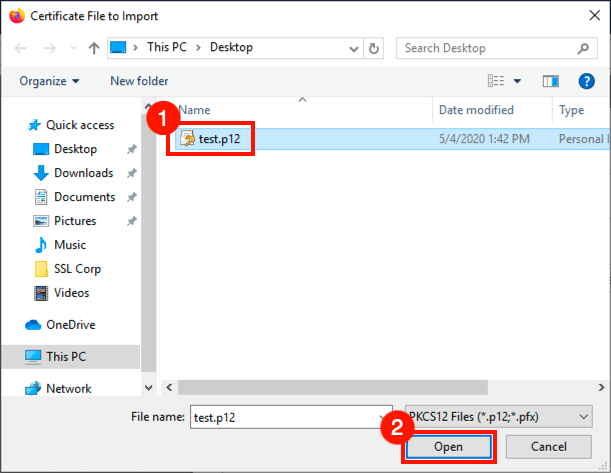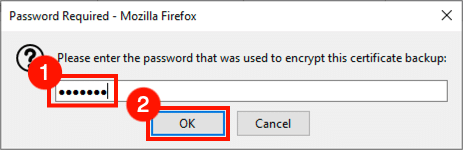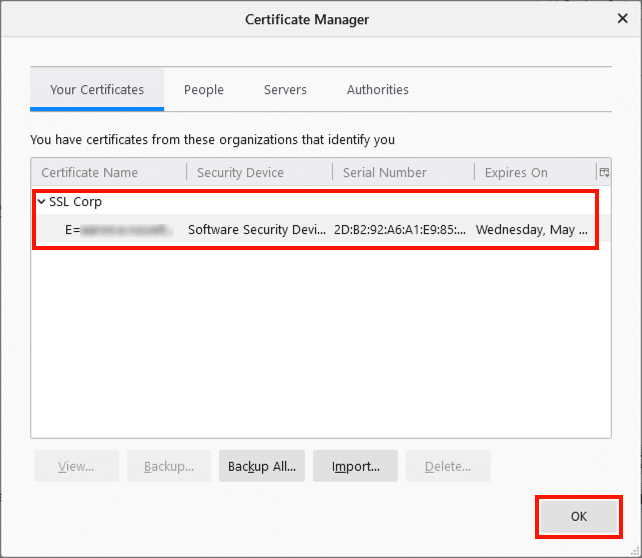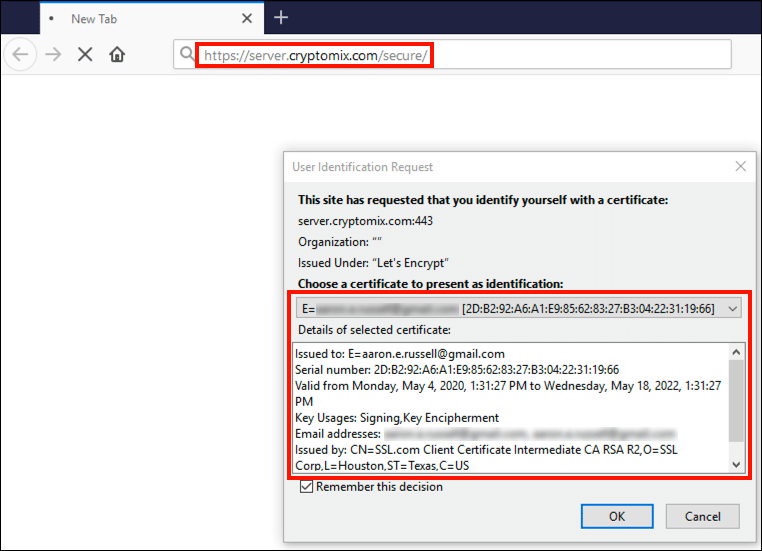Az összes SSL.com ügyfél-hitelesítési tanúsítványok és a NAESB kliens tanúsítványok felhasználható ügyfél-hitelesítésre a webes alkalmazásokban. A tanúsítvány-alapú ügyfél-hitelesítés nagyszerű módja annak, hogy a vállalkozások kiegészítő hitelesítési tényezőt hozzanak létre az alkalmazottak számára otthon dolgozik. A ClientAuth tanúsítványok SSO (Single Sign On) kezdeményezés részeként használhatók. Annyival adathalász csalások odakint, a jelszavak önmagukban nem elegendőek a jó biztonság garantálásához!
Ez a útmutató bemutatja, hogyan kell az ügyféltanúsítványokat használni a legnépszerűbb asztali böngészőkkel. Ezek az utasítások feltételezik, hogy már letöltött és telepített egy PFX / PKCS12 fájlt a tanúsítvánnyal és a magánkulccsal, vagy van egy hardver token a tanúsítvánnyal és a magánkulccsal behelyezve a számítógépbe.
Az ügyfélhitelesítést kínáló SSL.com tanúsítványok évi 20.00 dollárért érhetők el alapvető S/MIME e-mail védelem és a ClientAuth. Teljes funkcionalitásunk Üzleti identitás a tanúsítványok szervezeti érvényesítést (OV) és megbízható aláírásokat kínálnak az Adobe PDF számára, $ -tól kezdődőenÉvente 249.66.
Hasonlítsa össze az e-mail, az ügyfél és a dokumentum aláíró tanúsítványokat
Google Chrome, Microsoft Edge, Internet Explorer, Apple Safari
A Chrome, az Edge, az IE és a Safari mind az operációs rendszer által biztosított ügyféltanúsítványok és magánkulcsok használatára vannak konfigurálva. Ez magában foglalja az operációs rendszer tanúsítványtárolójába importált PFX fájlokat, valamint az intelligens kártyákon tárolt tanúsítványokat és magánkulcsokat (beleértve az SSL.com-kat is) Üzleti identitás igazolások). Tehát, ha telepítette a PFX fájlt, vagy az USB tokent beillesztette a számítógépbe, akkor máris érdemes lenne kliens hitelesítést folytatnia ezeken a népszerű asztali böngészőkön.
Erősítse meg a telepítést
A navigálással ellenőrizheti, hogy a telepített ügyfél-hitelesítési tanúsítványok elérhetők-e a böngészője számára https://server.cryptomix.com/secure/. Ha vannak tanúsítványok, megjelenik egy párbeszédpanel, amely felsorolja azokat.
Mozilla Firefox
Használja az OS tanúsítványtárolót (Firefox 75 és újabb)
Kezdve 75 verzió, A Firefox konfigurálható az operációs rendszer által biztosított kliens tanúsítványok és magánkulcsok használatára Windows és macOS rendszereken. Ez a módszer támogatja az operációs rendszer tanúsítványtárolójába importált PFX fájlokat, valamint az intelligens kártyákon tárolt tanúsítványokat és magánkulcsokat (beleértve az SSL.com-kat is) Üzleti identitás igazolások). Általában ez az elsődleges és legegyszerűbb módszer az ügyféltanúsítványok használatára a Firefoxban.
- Nyissa meg a Firefox böngészőt, és keresse meg a
about:configa címsorba.
- Ha a rendszer kéri, kattintson a gombra Fogadja el a kockázatot és folytassa.
- típus
security.osclientcerts.autoloada keresőmezőbe.
- Kattintson az Toggle gombot a képernyő jobb oldalán.
security.osclientcerts.autoloadmost beállítvatrue, amely lehetővé teszi az operációs rendszer által biztosított tanúsítványok használatát Windows és MacOS rendszereken.
- A következőre navigálva ellenőrizheti, hogy a Firefox megtekintheti-e az operációs rendszer által biztosított tanúsítványokat
about:preferences#privacy, majd görgessen lefelé, és kattintson a gombra Tanúsítványok megtekintése gombot.
- Válassza ki a Az Ön tanúsítványai fülre kattintva megjelenítheti az operációs rendszer által biztosított személyes tanúsítványokat.
Telepítse az ügyféltanúsítványokat a Firefoxba
Tanúsítványt és magánkulcsot közvetlenül a Firefox saját tanúsítványtárolójába is telepíthet, ha PFX / PKCS12 fájlt importál az alábbiak szerint. Ez a módszer nem megfelelő az intelligens kártyákon tárolt, nem exportálható magánkulcsokkal rendelkező tanúsítványokhoz, beleértve az SSL.com-okat is Üzleti személyi e-mail, ClientAuth és dokumentum aláírás tanúsítványokat.
- Nyissa meg a Firefox böngészőt, és keresse meg a
about:preferences#privacy, majd görgessen lefelé, és kattintson a gombra Tanúsítványok megtekintése gombot.
- Válassza ki a Az Ön tanúsítványai lapot, majd kattintson a import gombot.
- Keresse meg a PFX fájlt, majd kattintson a gombra Nyisd ki gombot.
- Írja be a jelszót, amelyet akkor készített, amikor a PFX fájlt letöltötte az SSL.com-ról, majd kattintson a gombra OK gombot.
- A tanúsítvány telepítve van a Firefoxba. A párbeszédpanel elvetésével kattintson a gombra OK gombot.
Erősítse meg a telepítést
A webhelyre navigálva ellenőrizheti, hogy a telepített ügyfél-hitelesítési tanúsítványok elérhetők-e a Firefox számára https://server.cryptomix.com/secure/. Ha vannak tanúsítványok, megjelenik egy párbeszédpanel, amely felsorolja azokat.